2. Setelah itu tekan dikeyboard CTRL N (membuat project baru), anda tentukan Width : 300 mm, Height : 300 mm
3. Langkah selanjutnya, anda klik Ellipse Tool (atau bisa juga anda menekan dikeyboard F7).
4. Setelah itu, coba anda gambarkan bentuknya seperti berikut ini :
5.
Nah, kemudian anda copy ( tekan dikeyboard CTRL C dan kemudian tekan
CTRL V) objek yang sudah kita buat. Kemudian objek hasil copyannya
diperkecil, dengan cara tekan dikeyboard ALT SHIFT dan secara bersamaan
tarik titik yang ada di sudut objeknya, sehingga gambarnya sebagai
berikut.
6.
Langkah selanjutnya, anda blok / seleksi kedua objek tersebut, kemudian
anda tekan dikeyboard CTRL L (Combine). Lalu berikan warna sesuai
keinginan anda, cara memberikan warnanya yaitu klik kiri di mouse pada
Color Palette berguna untuk memberikan warna fill, sedangkan klik kanan
di mouse pada Color Palette berguna untuk memberikan warna stroke,
sehingga nanti hasilnya sebagai berikut.
7.
Kemudian anda copy ( tekan dikeyboard CTRL C dan kemudian tekan CTRL V)
objek yang sudah kita buat. Kemudian objek hasil copyannya diperkecil,
dengan cara tekan dikeyboard ALT SHIFT dan secara bersamaan tarik titik
yang ada di sudut objeknya, sehingga gambarnya sebagai berikut.
8.
Kemudian anda copy ( tekan dikeyboard CTRL C dan kemudian tekan CTRL V)
objek yang sudah kita buat. Kemudian objek hasil copyannya diperkecil,
dengan cara tekan dikeyboard ALT SHIFT dan secara bersamaan tarik titik
yang ada di sudut objeknya, sehingga gambarnya sebagai berikut.
9. Anda kreasikan deh, dengan menambahkan tulisan TOYOTA.

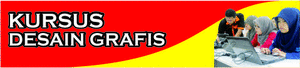

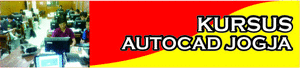
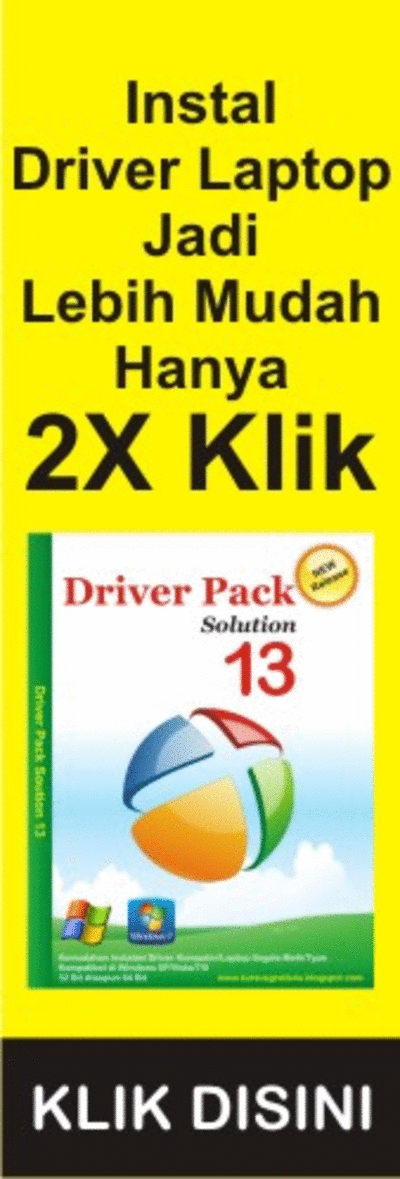

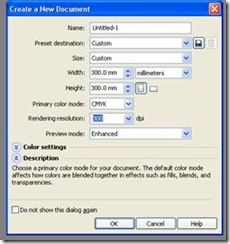
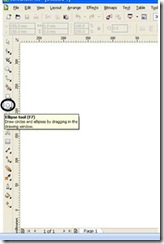
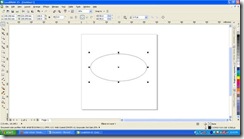
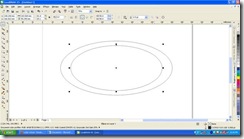
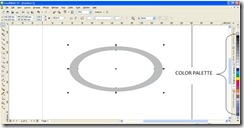
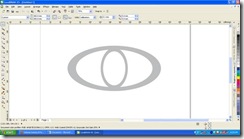
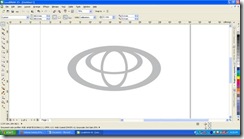












0 komentar:
Post a Comment